了解如何设置操作员 API
{{snippet.链接到 API 文档})
This article assumes previous experience with APIs.
为您的网站添加操作员对于填充将运行 Tulip 开发的应用程序的用户非常必要。您可以通过两种方式创建操作员:* 位于**"设置 "**中的 "用户 "页面 * 通过 Tulip API 使用外部系统。
下面的步骤演示了如何使用 Tulip API 创建操作员。
添加操作员 API 令牌
在你的 Tulip 实例中,点击右上角的个人资料图标,选择 "设置"。
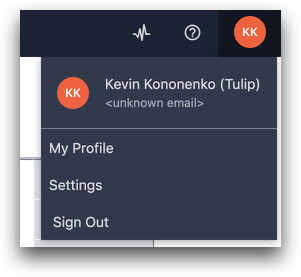 {height="" width="""}
{height="" width="""}
选择API 令牌,然后点击右上角的创建 API 令牌按钮。
 {height="" width="""}
{height="" width="""}
在 "创建 "菜单中,为 API 令牌命名,并选择users:write范围。单击 "创建"。
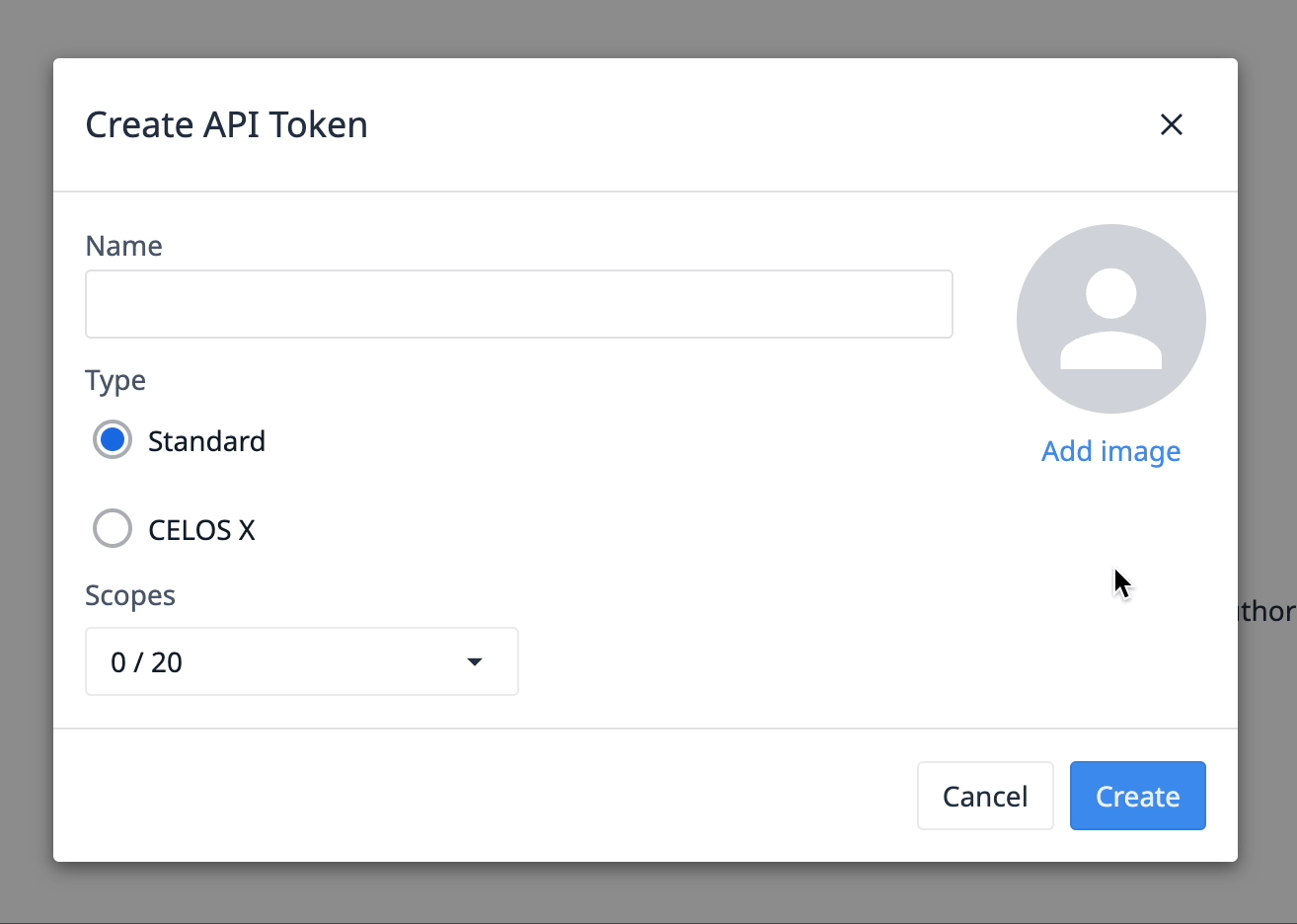 {height="" width="""}
{height="" width="""}
Make sure to save the API Token information for the API Key, Secret, and Authorization Header.
使用操作符 API
下面将介绍如何创建操作符。在本示例中,将使用Postman进行创建。
首先,在 Post 请求中添加 API 端点。
If you are using a global API key, you need to specify the workspace. If your API key is workspaced scoped, it is optional.
https://(yourinstancenamehere).tulip.co/api/v3/w/(workspace)/users

然后,在 "授权 "下选择 "基本认证",并输入 API 密钥作为用户名,输入 API 秘密作为密码。

在 Headers 下,添加Auth Header。

在 "正文 "中,格式化请求,以接收 JSON 对象。该请求的通用格式如下。
{"角色":"操作员", "name":"string"(字符串), "badge_id":"字符串"}。
这看起来像这样

单击 "**发送 "**运行请求,您将收到表示成功的 201 响应。要进行验证,可以查看 "**设置 "**中的 "用户 "列表,确认用户已成功创建。

如果请求失败,请检查密钥和秘密是否正确。有关特定响应代码的更多信息,请参阅API 简介。
找到要找的内容了吗?
你还可以前往community.tulip.co发布你的问题,或者看看其他人是否也遇到过类似问题!
